Característiques, tauler i perfil, paràmetres de curs
| Site: | IES Santa Margalida |
| Cours: | FORMACIÓ: CURS MOODLE 2020-2021 |
| Livre: | Característiques, tauler i perfil, paràmetres de curs |
| Imprimé par: | Guest user |
| Date: | dimanche 21 décembre 2025, 22:22 |
1. Què és Moodle?

La paraula Moodle significa Modular Object-Oriented Dynamic Learning Environment (Entorn d'aprenentatge Dinàmic Orientat a Objectes i Modular) fundat pel pedagog i informàtic australià Martin Dougiamas.
Avantatges:
- Gratuïtat i facilitat d’instal·lació i actualització codi obert.
- Entorn flexible i personalitzable
- Alt nivell de seguretat
- Diversitat de recursos
- Diversitat d’activitats
- Facilitat d’integració d’activitats creades amb altres aplicacions de codi lliure (continguts en format SCORM)
- Interfície senzilla, intuïtiva
- Cada estudiant pot tenir el seu propi ritme de treball
- Avaluació contínua i diversificada: interacció, qualificador, rúbriques…
- Eines comunicatives: fòrums, missatgeria interna, enquestes, consultes, calendari,
- Possibilitat de treball col·laboratiu
- Diferents tipus de format de cursos (per temes, grid, social, per setmanes)
2. Com començam? El tauler
Cada usuari del lloc Moodle pot personalitzar la seva pàgina inicial amb els blocs que té a la seva disposició. En aquesta pàgina també pot consultar la informació relacionada amb els cursos en els quals està inscrit: tasques pendents de lliurament, participacions en els fòrums, …
Per personalitzar la pàgina inicial cal activar l'edició amb el botó "Personalitza aquesta pàgina" tal com s'indica en la imatge següent.
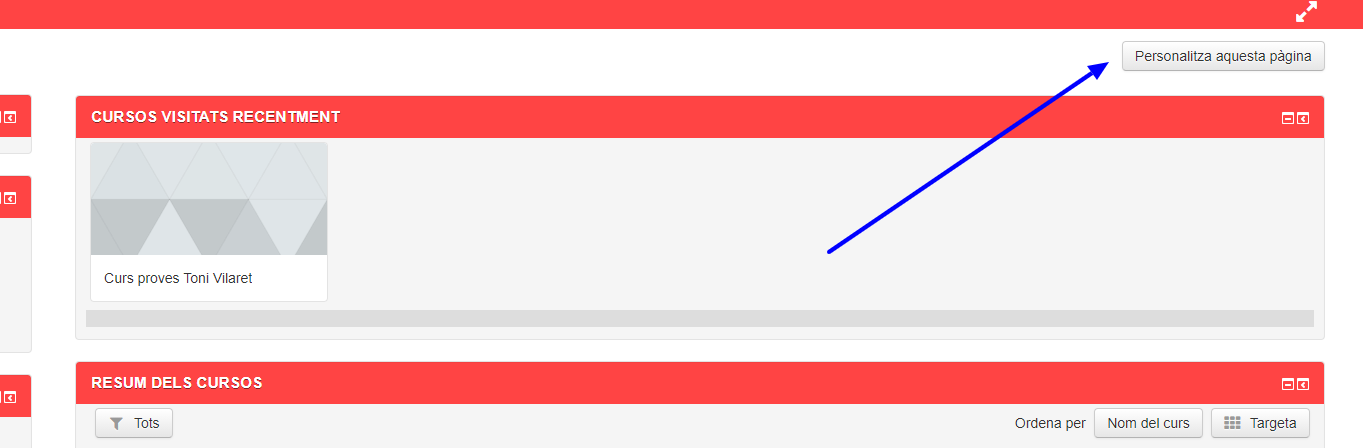
3. Editar el nostre perfil
Si clicam al menú contextual que ens surt davall el nostre nom, trobarem l'opció PERFIL:
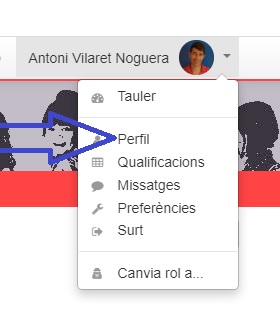
Veurem una sèrie d'opcions editables que no hem de tocar perquè normalment estan ja preconfigurades per l'administrador. El que sí podem editar és el camp de DESCRIPCIÓ. Allà posarem tota la informació laboral que vulguem referida al nostre perfil.

També podem afegir una fotografia a la secció imatge de l'usuari. Allà on posa imatge nova afegim un fitxer de fotografia i el carregam. Quan tenim la fotografia posada hem d'anar a la part inferior i clicar a Actualitza perfil.
4. Paràmetres del curs
Quan volem muntar una aula virtual,hem de tenir en compte els paràmetres i els ajustaments del nostres espai. Per això tenim disponible al menú de la part superior dreta l'opció indicada: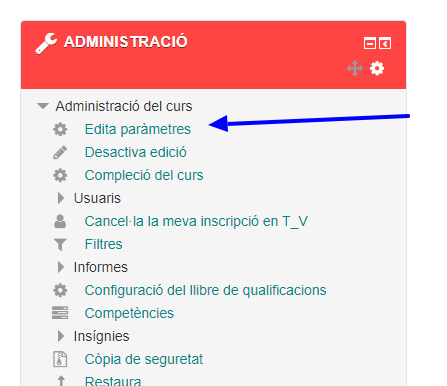
A paràmetres generals, hem de respectar el nom complet, el nom el curs, la categoría i la visibilitat del curs ( configurat per administrador). És a dir, no ho hem de tocar. Podem configurar la data d'inici i la finalització del curs seleccionat les dates adequades
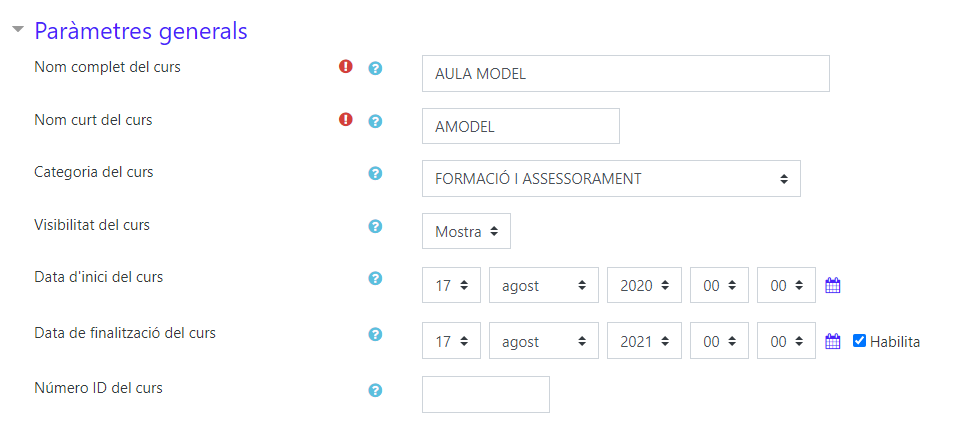
A descripció del curs, escrivim el propòsit i la finalitat que té.
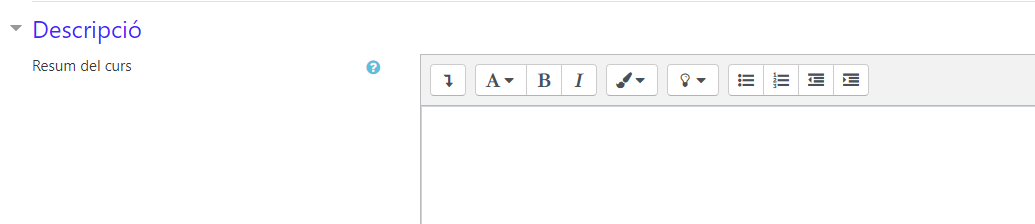
A fitxers de resum podem posar una fotografia i es veurà al resum del curs com a una icona.
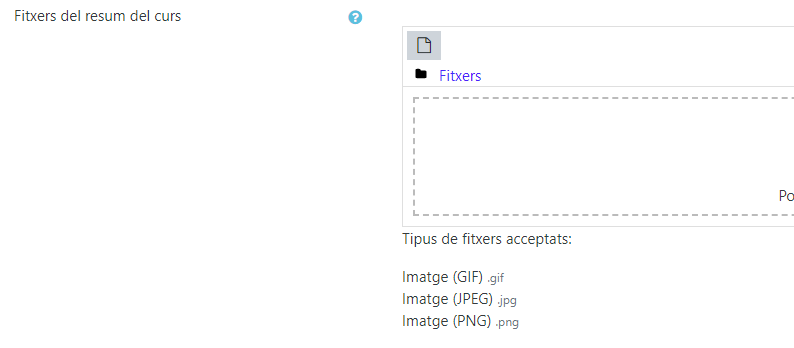
A format del curs ens sortirà un desplegable que ens permetrar triar:
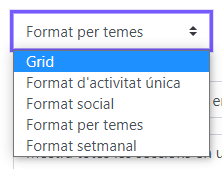

4.1. Configuració del format GRID
Per configurar el format grid hem d'anar al nostre curs, anar al Menú Administració/edita paràmetres
Una vegada allà seleccionam les següent opcions(grid format/el número de seccions(caixes) i deixam les opcions com il·lustra la imatge
A més s'ha de canviar l' opció marcada en blau de la imatge d'avall per millorar la visualització dels títols de les caixes(el color taronja passa a blanc escrivint ffffff)
El resta d'opcions les deixam igual. Guardam els canvis i tornam a la pàgina. Allà trobarem les caixes sense imatges, hem d'anar a change image i afegir la imatge que volem
Si activam el menú edició ens sortirà davall les caixes el format tema, on podrem afegir i modificar els continguts de les caixes, així com el seu nom i posició
Si anam al mení Edita situat a la dreta del nom del tema, en el cas anterior a la dreta del títol tema 1, en sortirà un quadre denominat Resum. Tot el que escrivim aquí sortirà com a pop-up quan ens situem a sobre del requadre. Aquí hem d'escriure la data en que es previst que es desenvoluparà l'unitat didàctica( format dd/mm/aaaa)
4.2. Visualització del alumnes del GRID
Quan els alumnes cliquen sobre una caixa , els hi surt la següent pantalla, on poden passar d'una caixa a un altre,obrir els arxius de la caixa o tancar la caixa i retornar a la pàgina principal. Hi ha dues possibles visualitzacions a l'apartat disposició del curs, veure la capçalera junt amb el contingut d'una secció (Mostra totes les seccions en una pàgina) o només veure el contingut d'una secció a una pàgina flotant (Mostra una secció per pàgina)
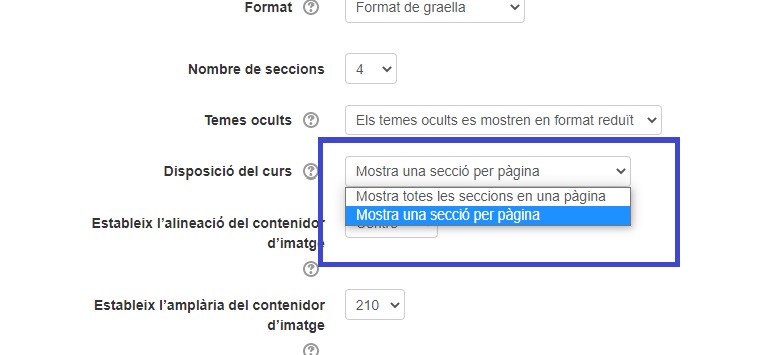
Configuració disposició del curs
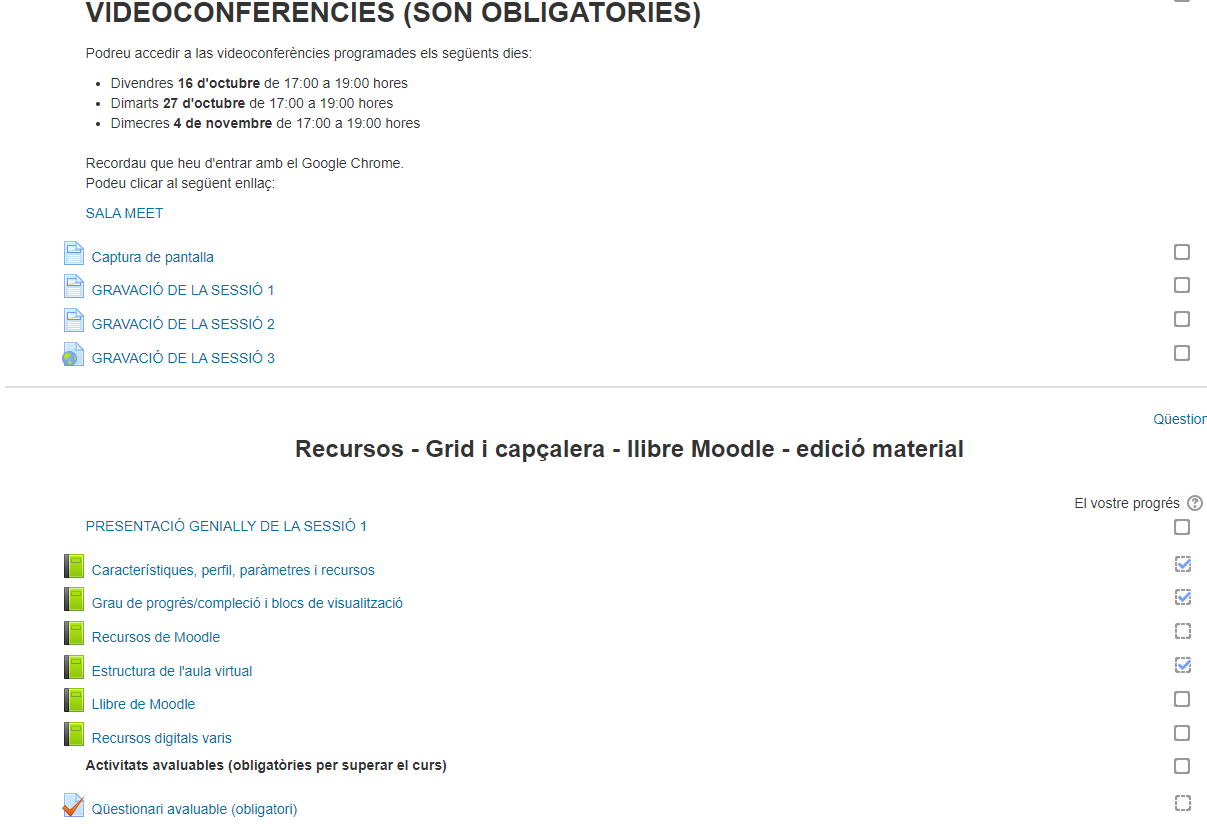
Configuració mostra una secció per pàgina
Configuració mostra totes les seccions en una pàgina